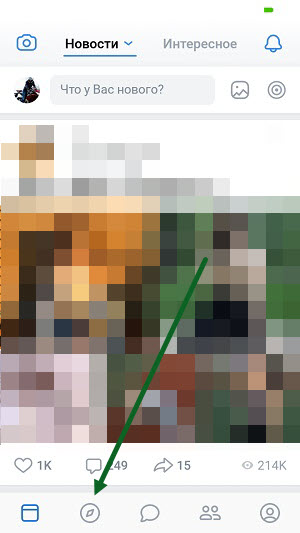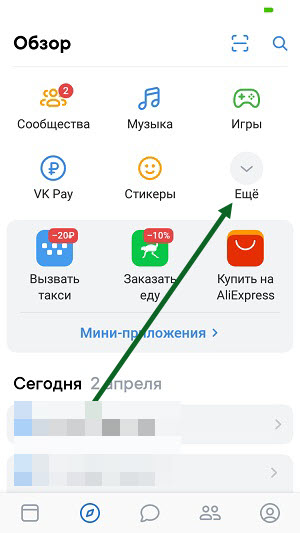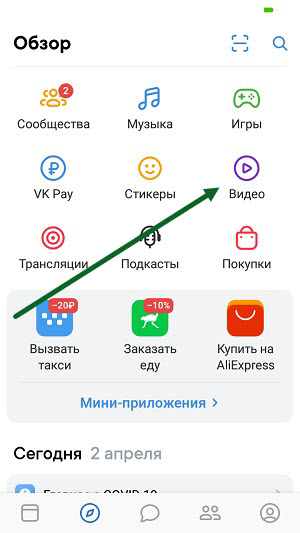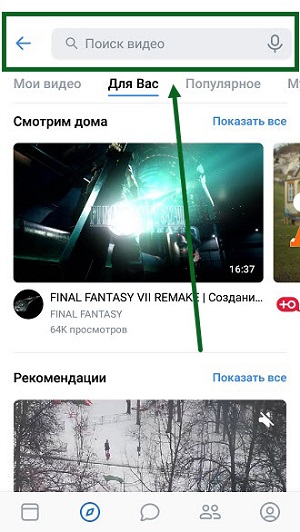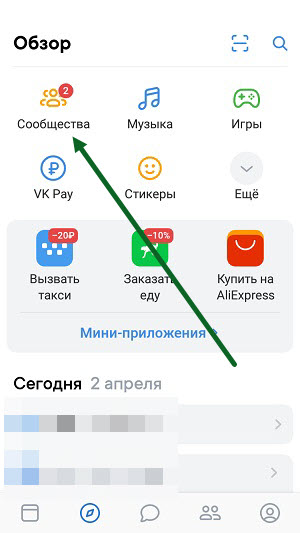В первом квартале 2020 года, произошло глобальное обновление приложения и мобильной версии ВКонтакте, а если быть точнее, несколько волн обновлений.
Новый дизайн активировали постепенно, в несколько этапов, дабы исключить сбоев в работе соцсети.
За осторожность, разработчиков упрекнуть не в чем, серьёзных проблем не наблюдалось, да и откуда им взяться, ведь новая версия тестировалась длительное время.
А вот по поводу дизайна, у пользователей подгорело как следует, так как привычные и нужные кнопки, функции и.т.д куда-то пропали.
Цель данной статьи, дать ответ на частые вопросы от пользователей, касающиеся данного обновления.
Где в обновлённом приложении ВКонтакте на телефоне
- Музыка
- Видео
- Как искать видео в ВК в новой версии с телефона
- Группы
Музыка
Где музыка в новом ВК, это наверное основной вопрос пользователей, для того чтобы открыть данный раздел, необходимо.
1. Нажать на кнопку «Обзор».
2. Перейти в соответствующий раздел.
Видео
Где видео в ВК после обновления 2020, это второй наболевший вопрос, для того чтобы открыть видео нужно.
1. Нажать на кнопку «Обзор».
2. В разделе «Обзор», жмём на кнопку «Ещё».
3. Перед нами открылась нужная нам кнопка «Видео», жмём на неё.
Как искать видео в ВК в новой версии с телефона
Для поиска видео, выведена специальная строка, в верху раздела с видеороликами.
Группы
Для того чтобы открыть сообщества ВКонтакте, нужно как и в первых двух пунктах, нажать на кнопку «Обзор».
После перейти в сообщества.
30.01.2023
Не можете понять, где в ВК на Андроиде поиск? Действительно, последнее обновление «спрятало» его с глаз, что не может не расстраивать. Ведь, в первую очередь, социальные сети созданы для общения. А тут, заходишь в приложение ВК с целью найти новых друзей, а кнопки поиска в нем не находишь…
На самом деле, вам просто нужно быть чуточку внимательнее. Рассмотрим, где сейчас находится поиск в приложении ВК на Андроиде:
- Запустите мобильную утилиту;
- Обратите внимание на верхний правый угол дисплея. Возле значка с колокольчиком есть иконка с лупой. Это и есть путь к строке поиска в ВК.
- Коснитесь лупы. Вас перенесет в раздел расширенного поиска в ВК.
Раздел «Расширенный поиск»
Итак, вы перешли в нужный раздел приложения на своем Андроиде.
Расширенный поисковик — это специальный инструмент социальной сети, позволяющий находить в ВК нужный контент из одного места. Здесь ищут людей, группы, игры, музыку, новости, мини-приложения и многое другое. Введите любой запрос, например, «Кошка». Система отсортирует контент, в названии которого фигурирует это слово. Тут будут и сообщества, и пользователи, и объявления, и новости, и аудиозаписи. Словом, все, что связано с «кошками». Система фильтров поможет сузить круг.
Давайте подробно изучим возможности раздела:
- Вверху находится поле для ввода поисковых запросов.
- Обратите внимание на правый край поисковой строки. Здесь есть значок @, при нажатии которого система автоматически ищет только среди страниц пользователей и сообществ. И значок микрофона — это голосовой ввод на Андроиде (от Google). Произнесите запрос и программа быстро трансформирует аудио в текст, который отобразится в поле ввода.
- Под строкой ввода располагаются вкладки: Все (установлена по умолчанию), Люди (пользователи соцсети), Сообщества (и публичные страницы), Игры, Музыка, Мини-приложения, Новости. Коснитесь нужного подраздела, чтобы быстрее найти нужные материалы;
- Ниже представлен блок со страницами, которые вы недавно посещали. Если не хотите его видеть, нажмите серый крестик(вверху справа);
- Еще ниже — рекомендации для вас (на основе вашей активности и интересов). Тут будут люди и сообщества.
Подробно про поиск людей в ВК на Андроиде
Итак, мы объяснили, где в новом ВК на телефоне с Андроидом находится поиск людей: Лупа — вкладка «Люди».
Поставьте курсор в поле ввода. Возле значка микрофона появится иконка фильтров. Тапните. Откроется окно сортировки людей по параметрам:
- Страна и город;
- Пол;
- Возраст в диапазоне;
- Семейное положение (можно не выбирать).
Как только выставите нужные фильтры, нажмите кнопку «Показать результаты». ВК выдаст список подходящих персон, их местоположение и возраст (если эти данные указаны в профиле человека). Возле каждой страницы будет значок «Добавить в друзья«. Изучайте, сортируйте, выбирайте!
Где в ВК на Андроиде поиск видео?
Обратили внимание, что мы разу еще не упомянули, где в новом ВК находится поиск видео? Его почему-то не включили в расширенные поисковые алгоритмы. Однако, мы его нашли:
- Запустите на Андроиде приложение;
- Коснитесь значка «Сервисы» в программной строке внизу экрана;
- Перейдите в раздел «Видео»;
- В верхней его части расположена поисковая строка;
- Под строкой ввода — вкладки по категориям: мои видео, рекомендации для вас, популярное, музыка и танцы, развлекательное, спорт, трейлеры, видеоигры, красота, наука и техника, хобби.
- Выбирайте и наслаждайтесь просмотром.
Ну что же, теперь вы знаете, где на Андроиде в приложении ВКонтакте (после обновления) находится поиск людей и видео. На самом деле, все интуитивно просто. По аналогии можно найти поиск и в любом другом разделе. Например, в мессенджере. Чтобы найти диалог или конкретное сообщение, нужно открыть раздел «Мессенджер», коснуться лупы в правом верхнем углу и выбрать вкладку «Чаты» или «Сообщения». Ну, и ввести поисковый запрос, разумеется.
Поиск в ВК в телефоне с Андроидом в мобильной версии соцсети находится в правом верхнем углу страницы. Какой бы раздел вы не открыли: Новости, Профиль, Уведомления, Друзья, Сообщества, Фотографии — поисковая строка будет там.
Желаем вам всегда находить все самое нужное — быстро, легко и, самое главное, своевременно!
Где найти Видео Вконтакте? Ниже описана инструкция для вас. Давайте вместе разберемся в этом вопросе. Тут всё довольно просто!
Инструкция
Итак, допустим, человек хочет посмотреть, свои Видео, которые он добавил ранее на свою страничку. Где это можно посмотреть? Нужно действовать следующим образом:
- Зайти в приложение VK.
- Затем в нижнем меню выбрать пункт Сервисы.
- Нажать на надпись Все сервисы.
- В открывшемся меню выбрать пункт Видео.
- Далее откроется меню со всеми видео.
- Сверху найти вкладку Мои.
- Прокрутить немного страницу и найти пункт Добавленные.
- Готово!
Сорви овации
Будьте самыми стильными! Используйте суперэффекты:
- Фильтры и маски для ТикТока.
- Бьюти приложения для видео.
- Красивые шрифты.
- Видеоредакторы.
- Убрать предмет с фото.
- Flat Lay раскладка.
- Оживить фото.
- Соединить 2 фото в 1 лицо.
- Акварельные мазки.
- Надпись в круге на фото.
- Изменить цвет предмета на фото.
- Топ-20 лучших фильтров VSCO.
- Рамки (большая коллекция).
- Двойная экспозиция.
- Снимки в стиле Полароид.
Еще куча лайфхаков, секретов обработки, лучших фильтров и необычных масок. А также о том, как сделать радугу на лице, наложить текст, правильно разложить раскладку на фото, описано в сборной большой статье. Кликайте на картинку!
Теперь вы знаете, где найти Видео Вконтакте. Пользуйтесь этим простым советом для собственного комфорта. Тут всё довольно просто. И это можно сделать за пару минут.
Спасибо за ваше время
Главная » ВКонтакте
Ищем видео ВКонтакте, просматриваем его. Регулируем громкость, сохраняем видео себе на страницу, разворачиваем на весь экран и сворачиваем его. Просматриваем комментарии к видео, скачиваем его. Находим свои сохраненные видеозаписи и просматриваем их.
Твитнуть
Видео В Контакте – это то, за чем многие люди и заходят в эту социальную сеть. Ведь здесь есть и короткие любительские видеозаписи, и клипы, и полноценные фильмы. Видео ВКонтакте смотрят миллионы пользователей, ведь это очень удобно. Не нужно ничего скачивать – заходи и смотри. Но некоторые люди, недавно зарегистрировавшиеся в социальной сети, не знают, где видео В Контакте. Найти его очень просто. Давайте рассмотрим, как найти и просмотреть интересующее нас видео ВК.
Особенности реализации рубрики «Понравившееся» в ВК
Как и большинстве популярных в мире социальных сетей, в «Вконтакте» реализована функция запоминания лайкнутых ранее пользователем материалов. Для отмеченного таким образом контента имеется целый раздел, который регулярно меняет своё расположение. К примеру, ещё недавно данный раздел находился в категории «Закладки», где можно было просмотреть ранее понравившиеся нам фотографии, видео, записи и другое.
Сегодня же данный раздел вновь поменял своё расположение, и если вы посетите «Закладки», то увидите там лишь контент, который вы сами специально сохранили. Подробнее о функционале закладок в ВК читайте в нашем материале.
Лайкнутых материалов вы здесь уже не обнаружите. Они находятся совсем в другом меню, и ниже мы разберёмся, как быстро найти понравившиеся записи, фото, публикации, видео и другой материал в социальной сети ВК.
Можно ли восстановить видео в Вк после удаления?
Теоретически, восстановить потерянную видеозапись возможно. Проще всего это сделать сразу после удаления. Для этого достаточно нажать на появившуюся на месте удалённого ролика надпись «восстановить». Важно подчеркнуть, что подобные действия возможны до обновления или закрытия альбома. После обновления страницы вернуть уничтоженный файл не получится.
Второй вариант касается ситуаций, когда видеоролики были загружены со сторонних сервисов и сайтов. В подобном случае стоит поместить их на стену или в группу повторно, заново найдя их на том же портале. Это бесплатно и удобно, поэтому переживать о произошедшей случайности не придётся. Главное, помнить точное название записи, чтобы не тратить время на поиск клипа.
Как посмотреть любимые записи, фото, публикации и видео
С 18 октября 2021 года понравившиеся в ВК контент можно найти в разделе «Понравилось», который находится в ленте новостей.
Попасть туда можно двумя путями:
- Перейдите в ВК, выберите слева раздел «Новости», а затем справа кликните на опцию «Понравилось»;
- Или перейдите по прямой ссылке https://vk.com/feed?section=likes.
В мобильной версии всё строится по схожему принципу: переходите в «Новости», затем жмёте на «Понравилось».
После перехода в раздел «Понравилось» вам станет доступным весь его функционал. Давайте рассмотрим его структуру.
Глобальный и локальный поиск
Как известно, поиск видео осуществляется не только по Вашим видеозаписям (хотя по ним также), но и по видеозаписям всех других пользователей. Таким образом, на сегодняшний день, Вы можете найти какой угодно видеоролик, если он есть хоть у одного пользователя социальной сети. Всё, что от Вас требуется — ввести название видео в поле глобального поиска ВКонтакте. Поиск, таким образом, начинается сразу же после ввода первых символов. Получается, что вовсе не обязательно вводить название ролика целиком, чтобы его найти. К тому же, не всегда это название нам известно. Так что, это очень удобная функция. Но это относится лишь к локальному типу.
Используем браузерные приложения
Если установить специальные плагины для браузера, можно загружать фильмы и клипы всего одним кликом. Не придётся ничего искать и включать, кнопки скачивания просто появятся рядом с проигрывателем клипа на странице соцсети, останется только их нажать.
Требуемые дополнения можно найти через поисковики и загрузить с официальных источников. Другой вариант, если речь идёт о браузере Google Chrome – через интернет-магазин Chrome в разделе расширений. Вбейте в поисковую строку название продукта, найдите его в появившемся списке и кликните «Установить». Далее следует просто включить приложение в настройках браузера.
Не знаете, каким образом скачать видео с ВК на макбук? Найдите подходящие расширения в специальном магазине Mac App Store. Либо воспользуйтесь поисковиком, чтобы найти приложения, разработанные специально для продукции Apple.
Рассмотрим наиболее популярные расширения для Windows.
Savefrom.net
Про данный ресурс говорилось выше, но в разрезе скачивания через сайт. Не хотите каждый раз открывать страницу в браузере, искать нужную ссылку, копировать адрес? Упростим задачу. Достаточно установить на компьютер одноимённое расширение для Хрома или Оперы, чтобы скачать видео с ВК. После включения приложения у каждого клипа появится кнопка для прямого скачивания.
Дополнительная кнопка появится рядом с плеером после установки savefrom.net
Video DownloadHelper
Удобный плагин для Chrome и Firefox, обеспечивающий возможность скачать видео с ВК. В окне с открытым роликом кликните по иконке приложения. Появится выпадающий список видеофайлов – один или несколько вариантов с разными разрешениями и форматами. Выберите подходящий, наведите на него курсор мыши и переместите вправо. Появится меню, где будут перечислены все возможности:
- быстрая загрузка
без указания места сохранения. Автоматически скачивает видеофайл в папку «Загрузки»; - обычная загрузка
– стандартное сохранение с выбором места на ПК; - c конвертацией в другой формат
, если нужно определённое расширение для просмотра в проигрывателе; - копирование URL в буфер обмена
, если захочется поделиться видео-находкой с друзьями в личке; - добавление в чёрный список
.
Скачиваем видео через программу Video DownloadHelper
Выберите подходящий вариант и дождитесь окончания закачки. Таким образом можно без лишних усилий получать любые ролики из соцсети, а также с других интернет-источников.
VkOpt
Расширение аналогичное savefrom.net. Следует установить его в браузере, чтобы рядом с видеозаписью появилась кнопка для скачивания. Вы сможете выбрать подходящее разрешение, после чего VkOpt загрузит файл. Место назначение соответствует заданному в браузере по умолчанию.
VkOpt добавит кнопку для скачивания справа от плеера
Есть и другие приложения, позволяющие без проблем вытащить любые видеоматериалы и музыку из Контакта: Vksaver, Lovivkontakte, VKMusic и т.п. Принцип их работы примерно схожий, поэтому, ознакомившись с примерами из статьи, вы без труда разберётесь в работе остальных.
Дополнительные параметры
Существуют различные дополнительные параметры:
- Высокое качество. С помощью этого параметра Вы сможете исключить из поисковой выдачи все видеоролики низкого качества (а именно ниже 360p). Интересный факт: помимо этого, данный параметр исключается все видеоролики с внешних сайтов! Так как система ВКонтакте не может достоверно определить их качество.
- Безопасный поиск. Здесь всё понятно. Данный параметр исключает из поисковой выдачи все видеоролики порнографического характера. И зачем он только нужен? Кстати, по умолчанию этот параметр уже включен.
- Продолжительность видео. Вы можете выбрать, какой именно продолжительности должен быть искомый видеоролик. Например, короткие (до 15 минут) или длинные (более 15 минут).
Кстати, если Вам интересно, , ознакомьтесь с соответствующей статьёй на нашем сайте.
Получение прямой ссылки на видео vkontakte
Предисловие
Здравствуйте. В этой статье я поделюсь с вами пожалуй единственным способом получения ссылки на видео из контакта. Всё началось с того, когда мне в процессе разработки своего android-клиента потребовалась функция воспроизведения и скачивания видео. А для этого, естественно необходима ссылка. А как вы знаете, максимум, что мы можем получить — это ссылку на страничку с плеером, откуда прямую ссыль хрен выудишь. Тогда я начал гуглить на эту тему, но ничего толкового не нашёл. И тогда я решил придумать свой способ её получения.
Что я придумал
Первым делом я обратил внимание на программу VK Saver. А в частности на их сайт. Там всё происходит таким образом: 1) Вы устанавливаете программу, которая в последствии интегрируется в браузер.2) Теперь при заходе на страничку с видео у вас внизу появляется кнопочка s, которая ведёт на ссылку вида v.audiovkontakte.ru/video-xxxxx (xxxxxx-это id этого видео.)3) На этой страничке можно это видео посмотреть и скачать, нажав на специальную кнопочку)
Порывшись в исходном коде этой страницы я кое-что нашёл:
Вот этот элемент:
не дай Бог такое приснится!
Обратите внимание на строку
flashvars=»height=345&width=460&file=https://465.gt3.vkadre.ru/assets/videos/750c48ae2867-92359355.vk.flv&image=https://465.gt3.vkadre.ru/assets/thumbnails/750c48ae2867-92359355.320.vk.jpg&displayheight=345&searchbar=false»
И здесь мы замечаем ссылку 465.gt3.vkadre.ru/assets/videos/750c48ae2867-92359355.vk.flv
Перейдя по ней, мы загрузим видео! По идее это и есть то, что нам нужно. И обычный пользователь легко может скачать видео, даже не влезая в исходный код. Но для моих целей это явно не подходило. Хотя с первого взгляда всё было элементарно: Получаем id видео, строим ссыль на v.audiovkontakte.ru, и парсим с помощью регулярок исходный код на наличие нужной нам ссылки. Но первая проблема обнаружилась, когда я попытался собрать ссылку и перейти по ней. Но почему-то меня сразу же выкидывало на главную страницу сайта. Оказывается, что преход возможен только через нажатие на кнопку. Поэтому мне пришлось отложить эту идею. Но у меня остался формат прямой ссылки на видео. И вроде бы всё хорошо, но нам остаётся неизвестным происхождение одной строки: 465.gt3.vkadre.ru/assets/videos750c48ae2867
-92359355.vk.flv Скорее всего это какой-то хэш или идентификатор этой записи, и как его получить — неизвестно.
Совсем отчаившись, я решил последний раз глянуть на плеер, ссылку на который мы можем получить либо нажав на кнопку поделится>Получить код видео (
), либо послав запрос к API, что, я думаю, будет более актуально.
Меня заинтересовал следующий блок:
А если проверить его на наличие совпадений с тем самым хешем, то он будет сдесь: value=«uid=0&vid=161693266&oid=13257647&host=465.gt3.vkadre.ru&vtag=750c48ae2867
-<ag=1423ac11&vkid=92359355&
Отлично! Это говорит нам о том, что мы все таки можем достать прямую ссылку!
Алгоритм получения ссылки
1) С помощью запроса к API получаем id видео и ссылку на плеер 2) С помощью регулярок парсим код на наличие строки с параметром vtag и вытаскиваем идентификатор 3) Строим прямую ссылку: 465.gt3.vkadre.ru/assets/videos/идентификатор-id видеозаписи.vk.формат
Комментарии к видеозаписям
- Для того чтобы узнать, что пользователи думают об этом фильме, нажимаем «Показать комментарии». Комментарии рекомендуется просматривать заблаговременно, чтобы понять, стоит ли смотреть этот фильм или нет. Хорошо, что пользователи имеют возможность делиться своим мнением – таким образом, они упрощают друг другу жизнь.
Нажимаем «Показать комментарии»
- Чтобы убрать комментарии этой видеозаписи в vk.com, нажимаем «Скрыть комментарии».
Нажимаем «Скрыть комментарии»
Сохраненные видеозаписи
У многих пользователей ВКонтакте есть сохраненные видеозаписи. Свои вы можете посмотреть, перейдя по адресу vk.com/video. Здесь можно просматривать ролики, просто нажав на него левой клавишей мышки.
Нажимаем на воспроизведение
https://vk.com/video — это ваше хранилище интересных роликов, клипов и фильмов. Коллекция любимого видео всегда может быть у вас под рукой, это очень удобно. В старой версии ВКонтакте ваше видео находилось по ссылке https://vkontakte.ru/video.
Кроме того, вы можете редактировать описание или удалить нужную вам запись. Для этого переходите по ссылке https://vk.com/video?section=all
Выбираете нужную видеозапись, и справа внизу нажимаете «Редактировать» или «Удалить».
Меню справа от видеоролика
Редактирование видеозаписи
Как найти видео в контакте быстро и просто
Пошаговая инструкция поиска видосов ВК, повторить которую сможет как пенсионер, так и ребенок:
1). Сначала зайдите на свою страничку ВК, думаю каждый из вас это умеет делать.
2). Теперь с левой стороны в меню управления страницей выберите кнопку «Видео».
3). После этого вы попадете в раздел видео VK, где вы увидите важные для поиска видео ВК вкладки. Это «Мои видеозаписи» и «Видеокаталог».
Здесь же имеются такие кнопки как «Создать трансляцию» и «Добавить видео», но они нам сейчас не важны, разберем их в следующей статье.
4). Для поиска видео нам необходимо будет воспользоваться в этом разделе строкой поиска видеозаписей ВК. Для этого напишите в строке поиска то что вы ищите.
5). Но в самом видео поиске встроен такой инструмент как фильтры, которым вы можете воспользоваться для уточнения результата и более эффективной работы.
6). Фильтры настраиваются «По длительности», «По дате», «Сортировка». В каждом из этих меню встроены еще и более точные подменю, которыми вы тоже можете воспользоваться для более эффективного поиска видео во ВКонтакте.
Как видите вы должны только знать, что вам необходимо найти. И чем больше у вас будет информации о файле, который вы ищите, тем больше возможностей будет у вас найти нужную вам видеозапись.
Используем программы на компьютер
Отдельно стоит поговорить о дополнительном софте для ПК, также позволяющем скачивать видеоклипы из соцсети. В отличие от браузерных расширений, программы не добавляют кнопок загрузки, зато открывают некоторые дополнительные возможности. Рассмотрим один из вариантов подобного софта – ВидеоМАСТЕР.
Это конвертер от русского разработчика AMS Software, который позволяет не только загрузить файл на жесткий диск, но и поработать над ним. Скачать программу для скачивания видео с ВК можно на официальном ресурсе.
Чтобы перенести видеофайл из соцсети на компьютер, следует сначала скопировать ссылку на него в буфер обмена. Переходим в основное меню ВидеоМАСТЕРА. Там следует нажать «Файл» -> «Скачать видео с сайтов». Внизу вы увидите настройки для папки, куда будет сохраняться материал. Выберите место, а затем нажмите «Вставить ссылку». Ранее скопированный адрес появится в новом окне. Там же можно выбрать требуемое разрешение скачиваемого файла. Кликните «Загрузить» и дождитесь, пока ролик сохранится в папке на диске.
Введите ссылку, чтобы скачать ролик с помощью ВидеоМАСТЕРА
ВидеоМАСТЕР позволяет заменять расширение с исходного видеоролика на произвольное. Это действительно многофункциональный софт, с помощью которого загружать фильмы из интернета будет просто и удобно.
В Клипах ВКонтакте появился поиск по авторам и видео — искать можно по описанию или по хэштегам.
Реклама: 2VtzqvbDur1
Поиск находится на главной «Клипов» в правом верхнем углу. Новая функция поможет отыскать что-то определённое: видео, которое вы случайно пролистнули, ролик на определённую тему, а также любого автора по имени или нику.
В первые несколько недель после запуска пользователи смогут найти смешную пасхалку — она появится, если по поисковому запросу ничего не нашлось.
При этом, через поиск не получится найти подборки, музыку и эффекты, но такая возможность появится в будущих обновлениях.
Поиск в Клипах доступен в последней версии приложения.
Ранее в VK Видео появился режим экономии трафика.
Сравнение онлайн-курсов
Перед тем, как купить любой курс, сравните условия от разных школ — стоимость обучения, скидки, длительность, есть ли программа трудоустройства.
Подобрать онлайн-курс >>
Реклама